
Pagal numatytuosius nustatymus „Word“ automatiškai išsaugo jūsųdokumentas tam tikrais intervalais. Jei nerimaujate dėl duomenų praradimo, galite sutrumpinti intervalą. Jei jus blaško kietasis diskas, kuris dažnai kramto, galite padidinti intervalą. Bet kuriuo atveju pakeisti šį intervalą yra lengva.
Automatinio išsaugojimo intervalo keitimas
Norėdami pakeisti intervalą, spustelėkite skirtuką Failas.

„Word“ pradžios ekrane kairėje esančiame meniu sąraše spustelėkite Parinktys.

Dialogo lange „Word“ parinktys kairėje esančiame meniu sąraše spustelėkite Įrašyti.
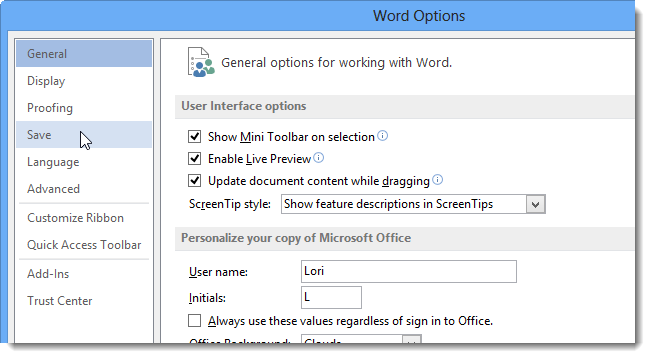
Ekrano Įrašyti skiltyje Įrašyti dokumentus,įsitikinkite, kad pažymėtas žymės langelis Išsaugoti automatinio atkūrimo informaciją. Pakeiskite minučių skaičių įvesdami naują vertę arba naudokite rodykles aukštyn ir žemyn, kad pakeistumėte vertę.
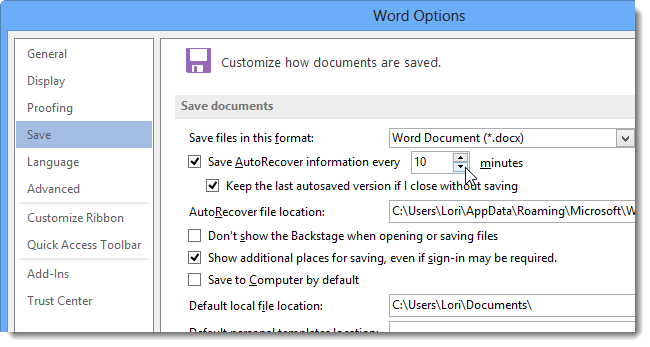
Spustelėkite Gerai, kad išsaugotumėte pakeitimą.

Jei persigalvosite dėl intervalo,tiesiog atidarykite dialogo langą „Word“ parinktys ir kiekvieną reikšmę „Save AutoRecover information“ (išsaugoti automatinio atkūrimo informaciją) pakeiskite norimu numeriu. Jei nenorite, kad „Word“ automatiškai išsaugotų jūsų dokumentus, pažymėkite kiekvieną žymės langelį Išsaugoti automatinio atkūrimo informaciją, kad langelis nebūtų pažymėtas.








